Atunci când cumpărăm un computer nou, unul dintre aspectele cărora ar trebui să le acordăm cea mai mare atenție este RAM memorie (dacă vrem să reziste câțiva ani) și spațiu de stocare. În ceea ce privește spațiul de stocare, nu trebuie să ne gândim doar dacă este HDD sau SSD (acesta din urmă fiind cel mai recomandat pentru că oferă viteze de acces mai rapide) dar trebuie să ținem cont și de cantitatea de GB disponibilă. Dacă economia noastră nu ne permite, sau dacă ne luptăm constant cu disponibilul spațiu liber, în primul rând, ar trebui să ascundă asta ferestre din instrument o încercare.
Primul lucru pe care ar trebui să-l știm despre acest instrument este că nu este o aplicație disponibilă doar în Windows 11, ci că este disponibilă în Windows de mulți ani, de fapt, deși sub alt nume, era disponibilă și în MS. -DOS, MicrosoftSistemul de operare non-grafic al lui care a dominat piața PC-urilor înainte de lansarea Windows. Odată cu lansarea Windows 10, Microsoft a extins numărul de funcții ale instrumentului compact.exe, o aplicație care permite utilizatorilor să comprima foldere pentru a elibera spațiu pe disc.

Eliberați spațiu pe disc cu aplicația Compact.exe
Spre deosebire de aplicațiile obișnuite de comprimare a fișierelor, instrumentul compact reduce dimensiunea fișierelor fără a modifica extensia sau locația acestora și, se ocupă de decomprimarea lor atunci când este necesar din mers, fără ca utilizatorul să fie nevoit să facă nimic. partea ta. Nu toate aplicațiile se înțeleg cu acest instrument, așa că dacă întâlnim o aplicație care nu funcționează corect, trebuie să dezarhivăm fișierele și să uităm să folosim în continuare acest instrument cu el.
Compact.exe funcționează prin intermediul comandă linie, o linie de comandă foarte ușor de utilizat. Dacă folosim comanda fără nicio variabilă, va fi afișată starea de compresie a tuturor fișierelor și folderelor stocate în locația în care ne aflăm.
Dacă adăugăm /c parametrul trebuie să adăugăm calea directorului în care se află fișierele pe care dorim să le comprimam. Orice fișier din acel folder va fi comprimat automat. Folosind /f forțează comprimarea sau decomprimarea directorului sau fișierului specificat. Acesta este utilizat în cazul unui fișier care a fost parțial comprimat atunci când operațiunea a fost întreruptă de o prăbușire a sistemului.
/u parametrul decomprimă fișierele comprimate incluse în directorul pe care îl adăugam la această comandă. Dacă vrem să știm starea de compresie a unui director și fișierele incluse, comanda pe care trebuie să o adăugăm este /q . Dacă vrem să cunoaștem toate opțiunile pe care această comandă le pune la dispoziție, trebuie să adăugăm parametrul /? .
De asemenea, cu interfață grafică
Dacă doar ideea de a folosi linia de comandă ne face să nu vrem să încercăm acest instrument, putem folosi interfața grafică a acestei aplicații. Această interfață grafică nu este disponibil prin Windows , dar trebuie să-l descarcăm prin acest link către GitHub . Ce face această aplicație este să arate grafic toate opțiunile pe care acest instrument ni le pune la dispoziție și unde trebuie doar să facem clic pe opțiunea pe care dorim să o folosim.
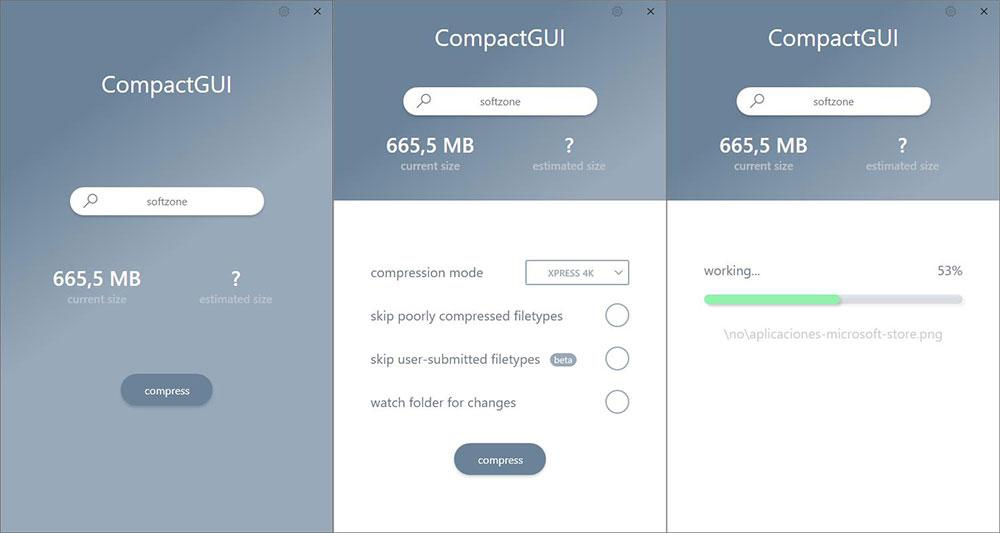
În plus, ne arată informații despre spațiul pe care îl ocupă fișierele și ce putem salva. De asemenea, ne permite să alegem nivelul de compresie în funcție de preferințele noastre: performanță sau spațiu liber. Este o aplicație portabilă, deci nu este necesar să o instalați pe computer. Imediat ce este executat, ne invită să selectăm directorul pe care dorim să-l comprimăm și să stabilim nivelul de compresie.